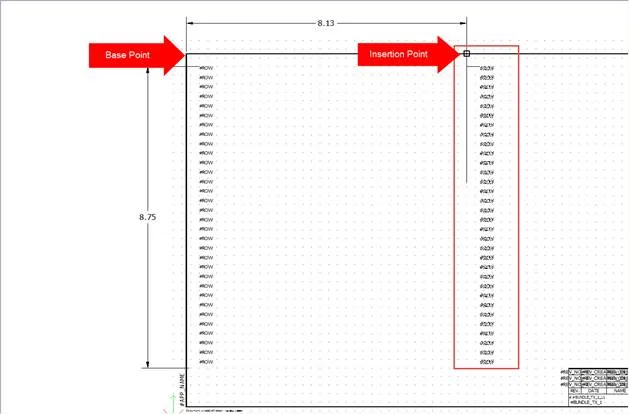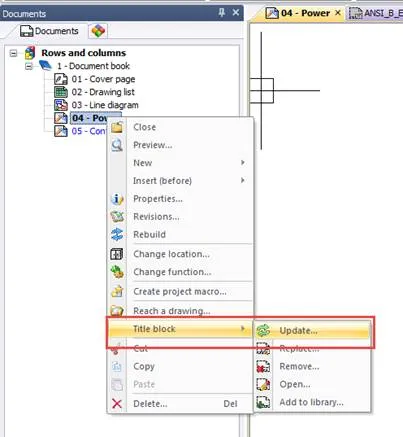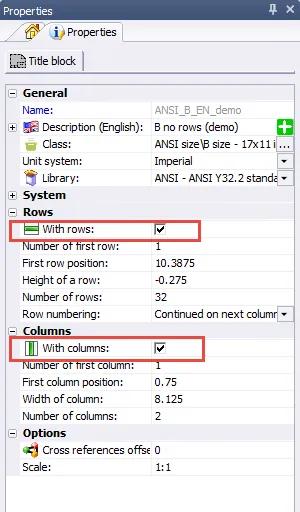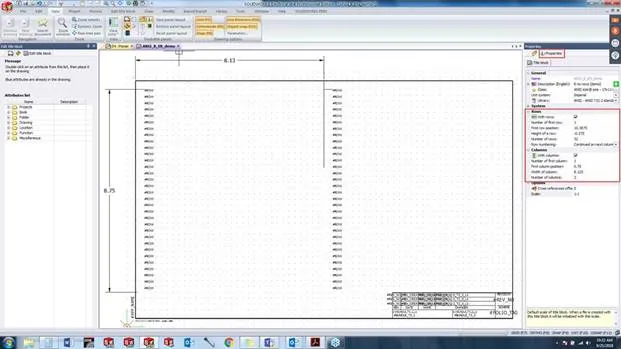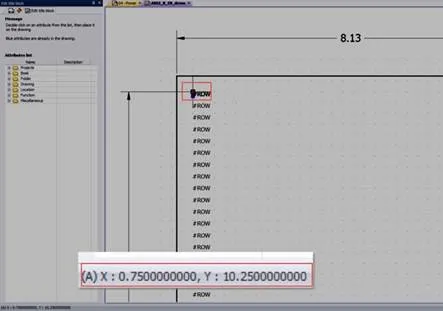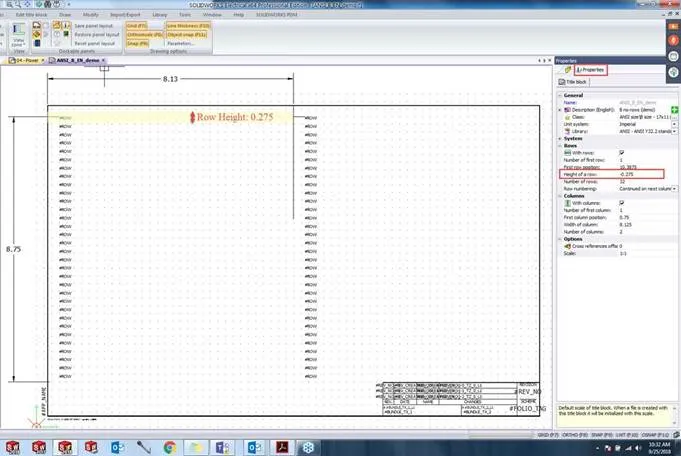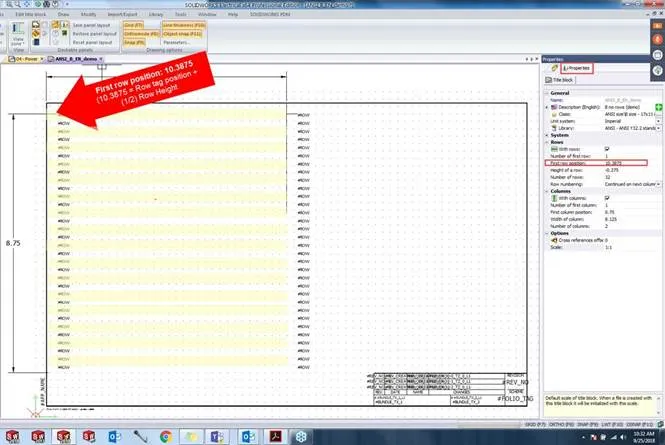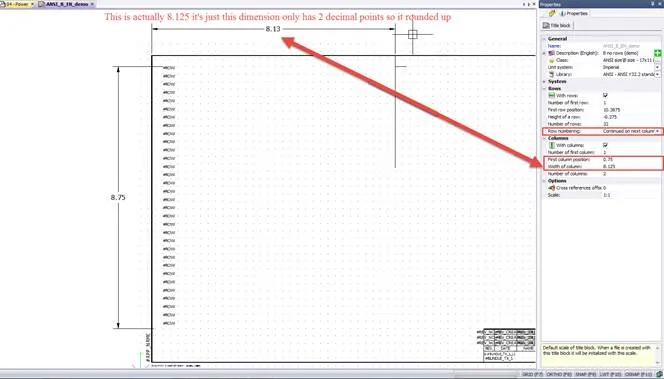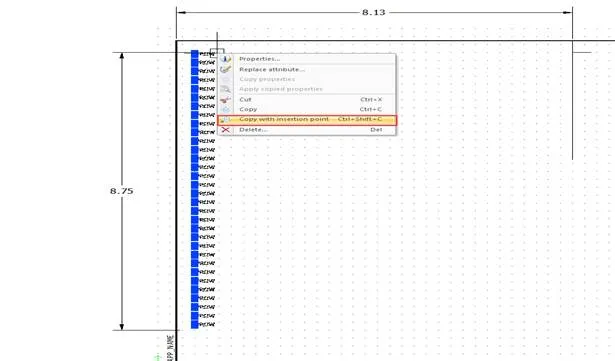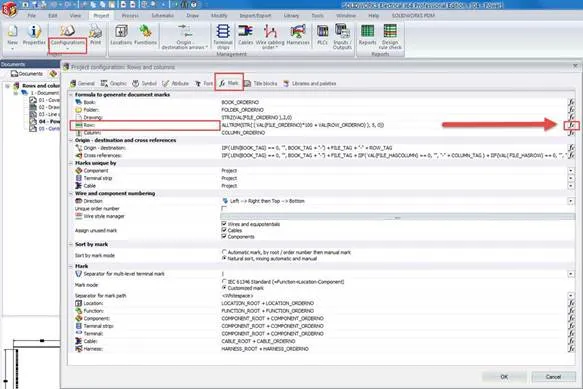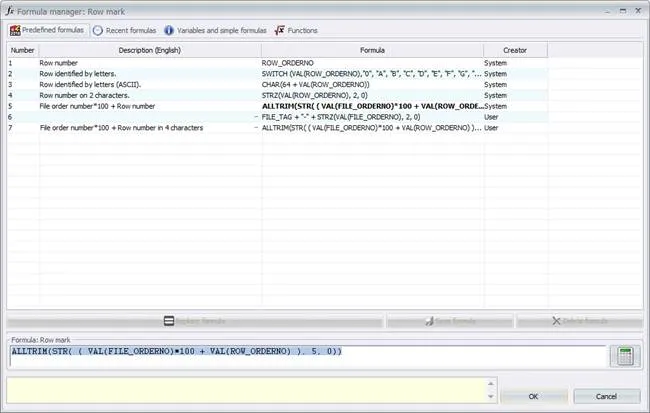Lors de la personnalisation de vos dessins dans SOLIDWORKS Electrical, il est parfois nécessaire d'inclure des lignes et des colonnes dans vos cartouches.
Allez d'abord à Bibliothèque > Gestionnaire de cartouches > [ouvrir ou créer la cartouche dont vous voulez avoir des lignes]
Cet exemple utilise une cartouche de taille ANSI B (11"X17")
Assurez-vous que les rangées et les colonnes sont activées. Allez à l'onglet « Propriétés » à droite et cochez les cases « Avec lignes » et « Avec colonnes ».
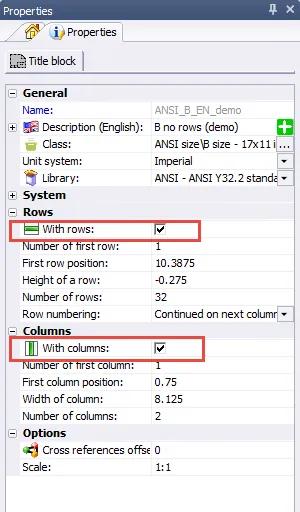
J'ai quelques mesures linéaires sur ma cartouche pour mesurer le début des lignes et comprendre l'espace disponible. J'ai tracé quelques lignes simples pour définir le début de la première rangée et celui de la deuxième colonne.
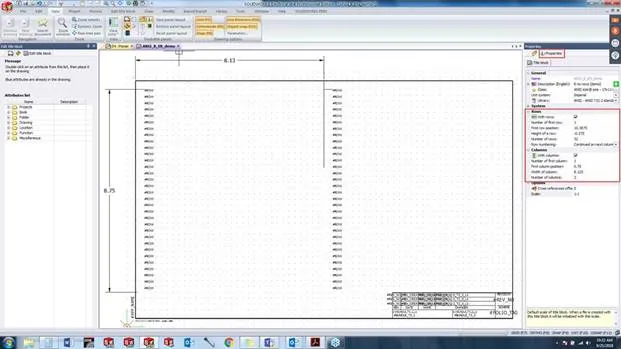
Mon attribut de première rangée et de première colonne se trouve en haut à gauche. La poignée de l'attribut est à (0,75, 10,25) sur la grille. Il est important de comprendre où se trouve votre balise d'attribut. ÇaPAS définissez où se trouve réellement la ligne, si vous déplacez cette balise autour de la feuille, elle signalera la ligne/colonne dans laquelle elle se trouve à un moment donné.
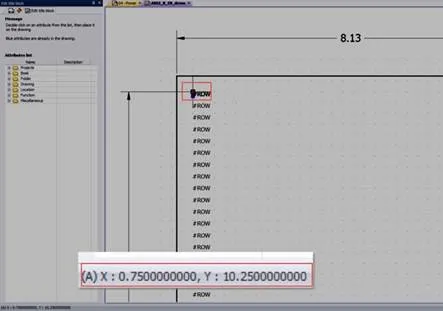
La ligne a une hauteur de ligne qui définit l'épaisseur des bandes (la mienne est-0,275 parce que je veux que les lignes s'incrémentent dans la direction Y négative).
Vous voulez que vos balises de ligne soient à l'intérieur des bandes que vous définissez dans l'onglet Propriétés.
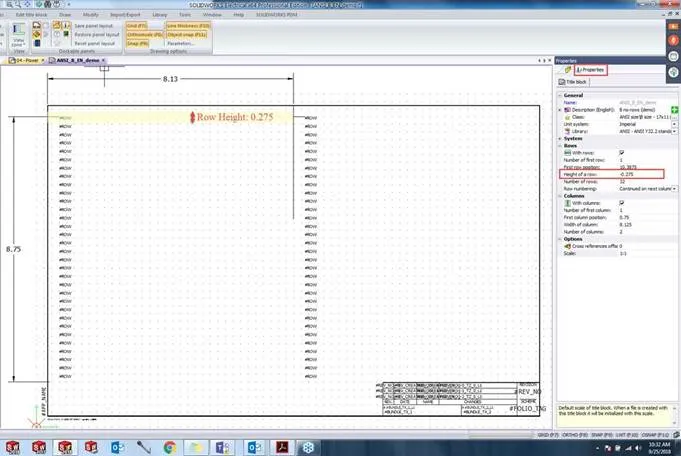
Je voulais m'assurer que mes attributs de ligne seront au milieu de ces bandes de ligne, j'ai donc décalé ma première position de ligne légèrement au-dessus de cette balise d'attribut de ligne.
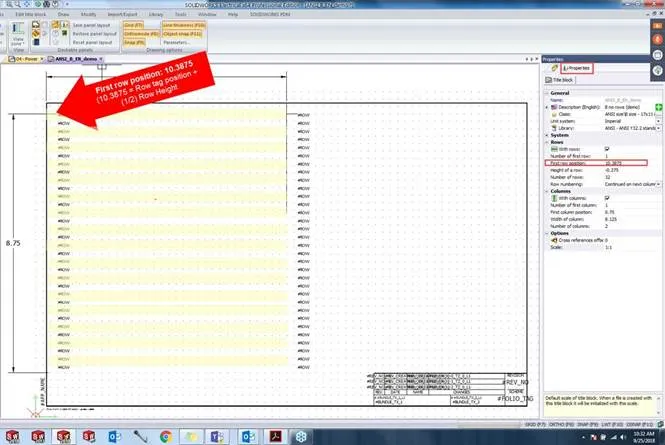
J'ai configuré mon premier attribut de ligne et je ne veux pas reproduire ce problème si possible. Je veux donc copier mon attribut de ligne selon une formule afin que chaque élément soit inclus dans ces bandes de lignes. J'ai été à Onglet Modifier > Tableau.
Définissez le nombre de lignes désiré et entrez la hauteur de ligne désirée dans le champ « Décalage ». Je ne crée généralement qu'une seule colonne à la fois, car je n'ai pas encore défini la largeur de mes colonnes. Cliquez sur le bouton Sélectionner des objets pour choisir l'élément à copier. Une fois sélectionné, il vous suffit clic droit pour revenir à ce dialogue et ensuite appuyer sur D'ACCORD.

À ce stade, on retourne à nos propriétés de cartouche et on s'assure qu'on a leNumérotation des lignes fixé àSuite dans la colonne suivante. Ensuite, on définit le début de notre première colonne ; dans mon cas, c'est 0,75. Il suffit ensuite d'indiquer la largeur désirée pour chaque colonne ; j'ai choisi 8,125. Finalement, on indique le nombre total de colonnes souhaité.
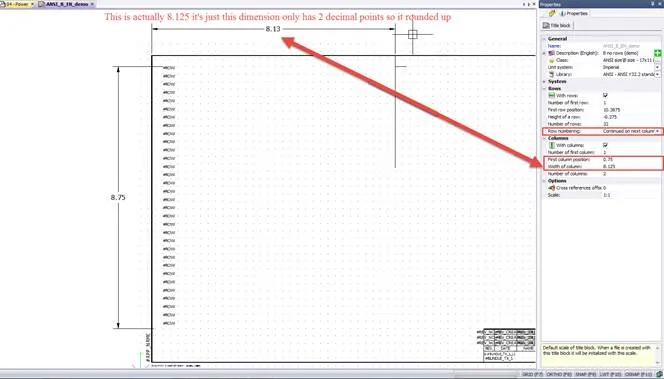
À ce stade, il ne vous reste plus qu'à copier toutes ces étiquettes de ligne vers la deuxième colonne. J'ai utilisé une copie avec un point d'insertion. J'ai utilisé mes crochets OSnaps pour tracer une ligne au milieu du cartouche. J'ai ainsi pu copier depuis le coin supérieur gauche, puis
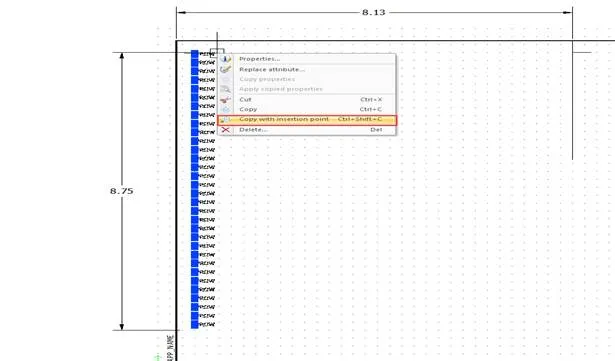
sélectionnez le haut de cette ligne pour mon point d'insertion de collage.
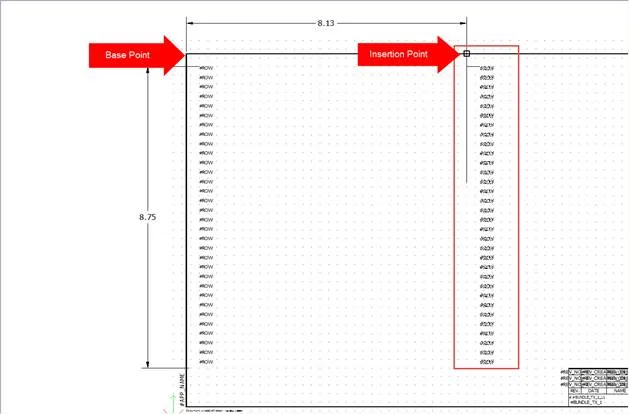
N'oubliez pas d'enregistrer votre cartouche. Testez-la ensuite dans un projet pour vérifier que tous les éléments s'incrémentent correctement. Si vous modifiez une cartouche existante dans un projet, n'oubliez pas de la mettre à jour.
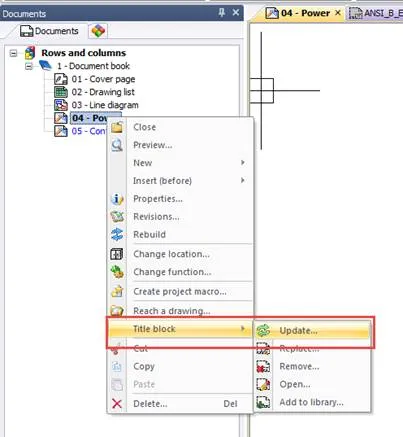
La dernière étape consiste à vérifier que les lignes sont formatées comme vous le souhaitez. L'idée est la suivante : Numéro de commande de la feuille + Numéro d'ordre de ligne. Cette formule est dans Configurations > Projet > Marquer
J'en ai trouvé un par défaut qui ressemble à ce que vous vouliez.
TLDR : TOUTES LES GARNITURES (STR( VAL(FICHIER ORDRE)*100 + VAL(ROW_ORDERNO) ), 5, 0))
Il extrait la valeur numérique du numéro d'ordre du fichier (ex. : dessin n° 3) et la multiplie par 100 (exemple : → 300). Il ajoute ensuite le numéro de ligne, en fonction de la partie de la feuille où se trouve l'attribut (01, 02, 03). Il le réduit ensuite à un certain nombre de chiffres.
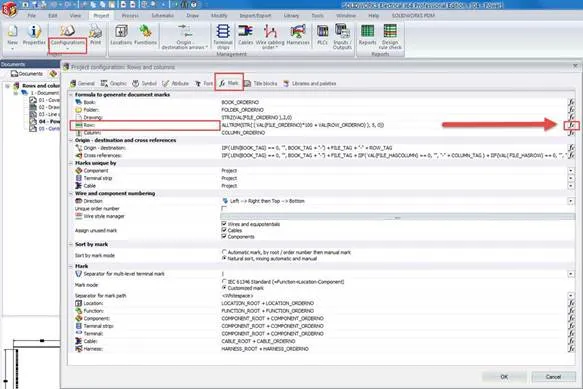
Modifiez la formule comme vous le souhaitez. Vous pouvez copier et coller la formule directement dans la boîte en utilisant Ctrl+v.
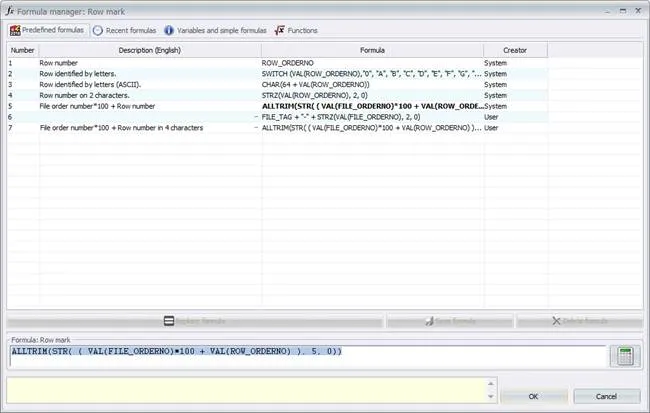
Ensuite, vous pouvez cliquer sur D'accord.